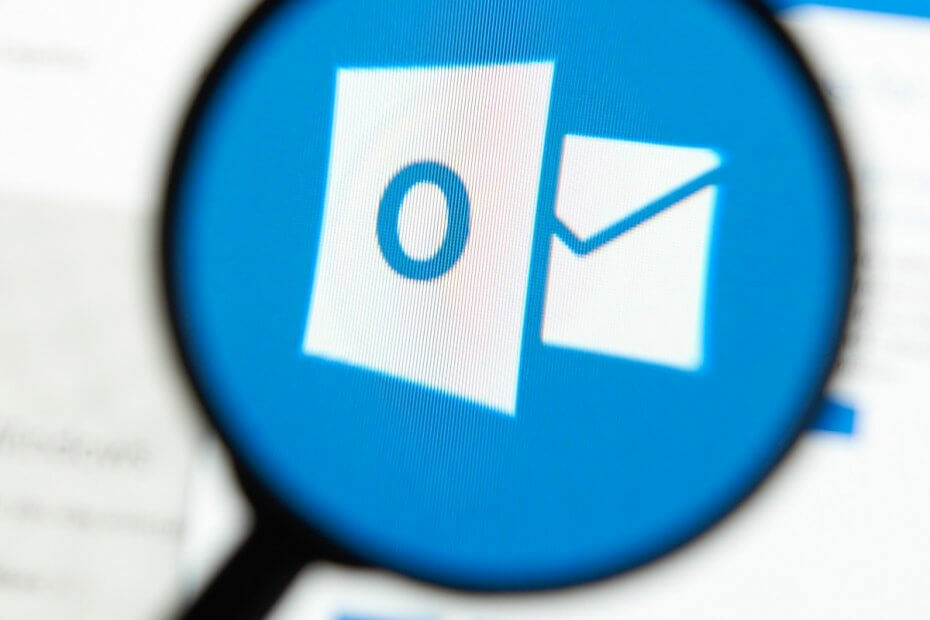
Este software mantendrá sus controladores en funcionamiento, lo que lo mantendrá a salvo de errores comunes de la computadora y fallas de hardware. Verifique todos sus controladores ahora en 3 sencillos pasos:
- Descarga DriverFix (archivo de descarga verificado).
- Hacer clic Iniciar escaneo para encontrar todos los controladores problemáticos.
- Hacer clic Actualizar los controladores para conseguir nuevas versiones y evitar averías en el sistema.
- DriverFix ha sido descargado por 0 lectores este mes.
Aquellos de ustedes que trabajan en un entorno de oficina probablemente tengan acceso a una gran cantidad de productos que facilitan su trabajo.
Por ejemplo, tener una suscripción al Microsoft Office suite puede ser muy beneficioso, ya que incluye prácticamente todas las herramientas que pueda necesitar.
Esto incluye el acceso a un administrador de información personal y un cliente de correo electrónico llamado Microsoft Outlook.
Sin embargo, tenga en cuenta que la gestión de los entornos de trabajo se facilita cuando se utiliza
Políticas de grupo, ya que se trata de políticas que se aplican desde una única cuenta de administrador y se aplican a todas las PC de un espacio de trabajo.Sin embargo, una cosa que debe saber sobre el uso de Outlook es que su modo de seguridad debe estar configurado para usar la configuración de la directiva de grupo. Además, la configuración de seguridad debe configurarse de todos modos para la salud y seguridad general de su PC.
¿Cómo configuro la configuración de seguridad de Outlook?
1. Hacer que la configuración de seguridad de Outlook sea compatible con las políticas de grupo
- prensa Comienzo
- Escriba Editor del registro y ábralo
- Vaya a la siguiente clave:
- HKCU \ Software \ Políticas \ MicrosoftOffice \ 16.0 \ outlook \ security
- Cambiar el valor de REG_DWORD de AdminSecurityMode a 2
¿Tiene problemas para acceder al Editor del registro? Mira esto artículo en profundidad para más información al respecto.
2. Configurar la configuración de seguridad de Outlook para uso personal
2.1 Establecer Outlook como una zona de Internet
- Lanzamiento panorama
- Ir Herramientas
- Seleccione Opciones
- Ve a la Seguridad pestaña
- Debajo Contenido seguro, escoger Internet
- Hacer clic OK
2.2 Personalizar la configuración de la zona
- Lanzamiento panorama
- Ir Herramientas
- Seleccione Opciones
- Ve a la Pestaña de seguridad
- Debajo Contenido seguro, escoger Configuración de zona ...
- prensa OK
- Escoger Nivel personalizado
- Seleccione Permitir
- También puede elegir Preguntar para todos Active X, Java, y Scripting opciones
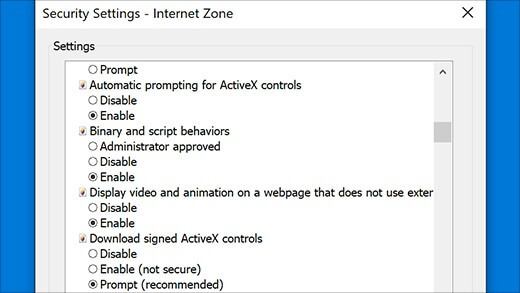
- También puede elegir Preguntar para todos Active X, Java, y Scripting opciones
- prensa OK
Nota: Las soluciones 2.1 y 2.2 ayudan a ver el contenido de Active X directamente en el correo electrónico
¿Estás cansado de Outlook? Consulte este artículo para conocer algunas excelentes alternativas.
2.3 Desactivar las advertencias de acceso al programa
- Iniciar sesión en Ventanas utilizando una cuenta con permisos de administrador.
- Solo los administradores pueden cambiar esta configuración
- Abierto panorama
- Hacer clicArchivo
- Ir Opciones
- En Outlook Opciones ventana, haga clic en Centro de confianza
- Hacer clicConfiguración del centro de confianza
- En la ventana del Centro de confianza, haga clic en Acceso programático
- Seleccione la opcionNunca me advierta sobre actividades sospechosas (no recomendado)
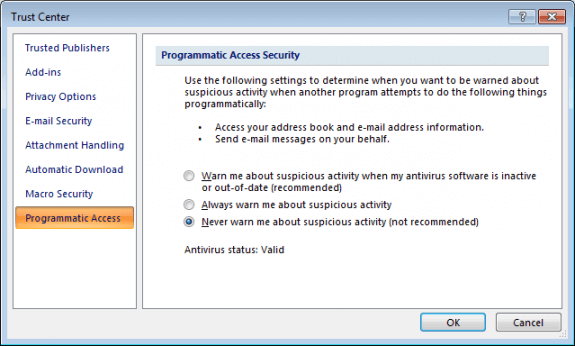
- Esto deshabilitará los mensajes de advertencia.
- Hacer clicOKdos veces
Al seguir este paso, puede desactivar la visualización de advertencias que indiquen que un programa está intentando acceder a la información de la dirección de correo electrónico o enviar mensajes en su nombre.
Estos son los escenarios y configuraciones de seguridad más comunes que puede encontrar al usar Outlook. Si sigue estos pasos, ya no debería encontrar ninguno de estos problemas.
Si conoce alguna otra configuración de seguridad de Outlook que pueda necesitar solución, compártala en la sección de comentarios a continuación y la discutiremos en el futuro.
ARTÍCULOS RELACIONADOS QUE DEBE VERIFICAR:
- Cómo descargar los mejores sonidos de recordatorio de Outlook
- Cómo reparar Outlook no puede actualizar el error de su base de datos
- Solución: las carpetas nuevas no aparecen en Outlook


